
【3CXクラウドシェアパック】2.外線通話~発着信テスト(DID)
こんにちは、CCアーキテクトの辻です。みなさん「3CX クラウドシェパック」というサービスはご存じでしょうか?
今、巷でバズりにバズりまくっている、CCアーキテクト提供の「お手軽なのに本格的な電話運用が可能なクラウドPBXサービス」です。
おかげさまで3CXクラウドシェアパックをご利用いただいているユーザー様が現在メキメキと増加中となっており、各機能の使い方のお問い合わせも頂戴している状況となっています。
今回から少しの間、この「3CXクラウドシェアパック」の使い方にフィーチャーした記事を、マガジンにまとめていこうと思います。
どうぞご参照の上、便利で素敵な3CXクラウドシェアパックライフをお楽しみいただけたら嬉しいです。
※3CXクラウドシェアパックの取説記事とはなりますが、機能そのものは3CX Webクライアントの機能となりますので、いままであまりご紹介できていなかった3CX Webクライアント画面での管理操作マニュアル記事としてもご活用いただける内容となっています。
3CXクラウドシェアパック・マニュアルシリーズ
2.外線通話~発着信テスト(DID) ←本記事
3CX導入のご相談は、CCアーキテクトまでお気軽にお問い合わせください。
# 3CX構築・Genesys構築のエキスパート CCアーキテクト (cc-arc.com)
外線番号の登録
3CXクラウドシェアパックで利用できる050のIP電話は、楽天コミュケーションズのB2BUA OpenGateサービスですね。
ひかり電話を収容するオプションもありますが、今回は新規で050番号を取得したところから開始してみます。

※050IP電話「楽天コミュケーションズのB2BUA OpenGateサービス」の申し込み手順はこちらにあります。
【お客様向け】IP電話サービス新規お申し込みオンラインサインアップのご案内【日本語】 | サポートポータル (cc-arc.com)
管理者権限を持った内線番号でWebクライアントにログインし、「Admin」をクリックします。

「ボイスとチャット」をクリック

「トランクを追加」をクリック

トランク追加の画面に遷移するので下記の情報を入力し、「保存」をクリックします。
国:JP
トランク:SharePack-CCA
氏名:氏名となていますがトランクの管理上の名前です。わかりやすい名前でOKです。
メイントランク番号:「アカウントID」の値を入力します(IP加入電話番号から050を抜いた残りの番号です)
認証ID:「アカウントID」の値を入力します
認証パスワード:「IP加入電話パスワード」の値を入力します
入力が完了したら画面上部の「保存」をクリックします。
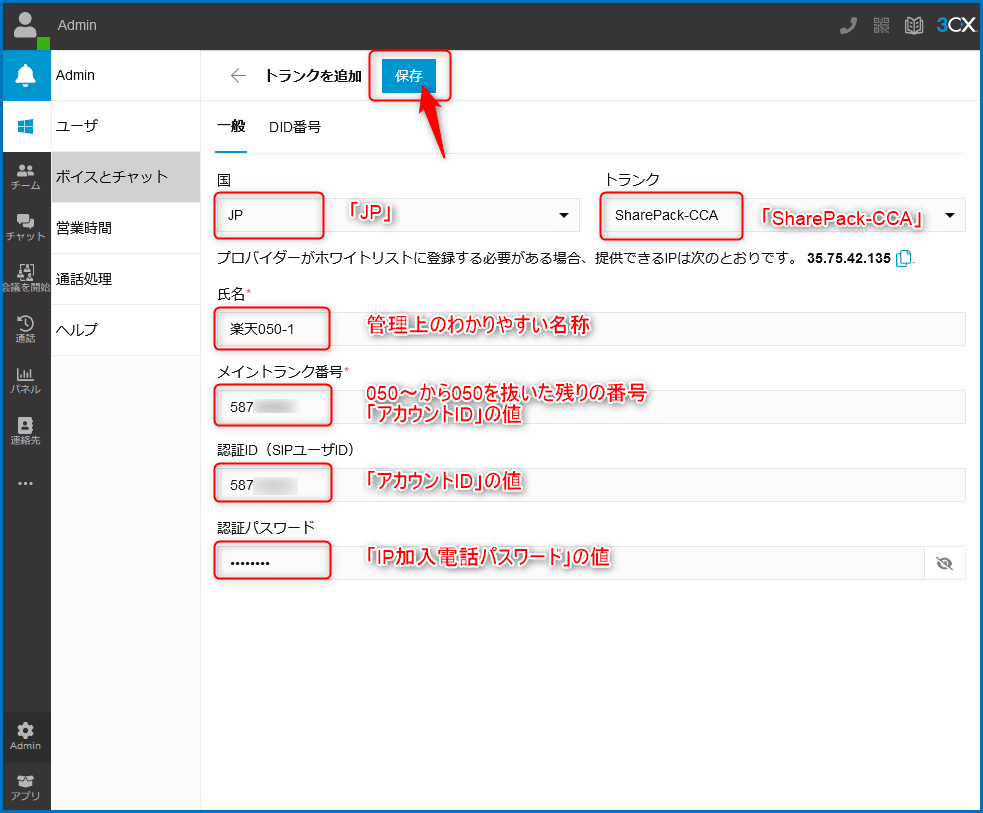
追加直後の画面です。キャリアに回線が登録されると緑色のアイコンが付きます。失敗時は赤になるのでその場合は入力間違いが無いか設定を見直します。

外線着信の設定をします
ここまでの設定で、発信は可能になりますが、この番号に着信があった時、どう処理をするか設定を行っていないため、外線着信がまだできない状態です。
追加した050番号に外部から着信があった時、「着信グループで受ける」、「キューで受ける」、「個人の内線で受ける」などの設定が可能です。
今回は「個人の内線で受ける」を設定をしてみます。
うさぎさんがこの外線を受けることにします。
Admin>ユーザーから うさぎさんのアカウントを編集します。
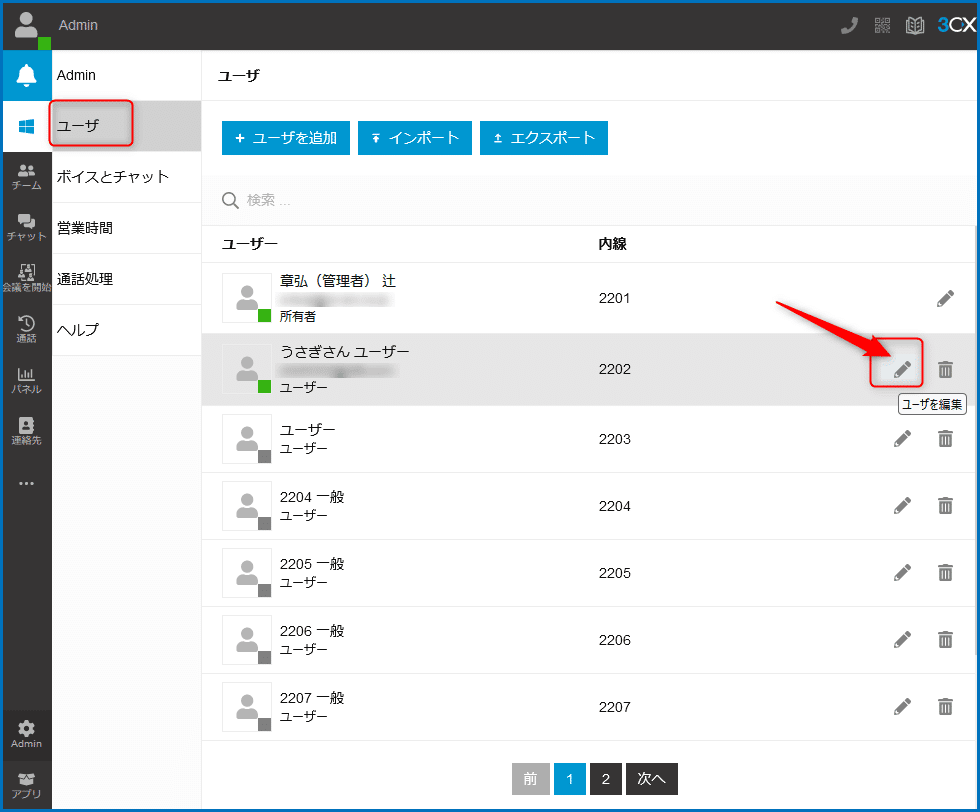
「割り当てられた有効な DID 番号」に、プルダウンから今回追加した番号を選択します。
選択後、上部メニューにある「保存」をクリックします。

これで、外線着信ではうさぎさんの電話が呼び出され、外線発信は、この組織の誰でも発信可能という状態になりました。
ここまでの設定手順と、外線発着信の様子を動画にしました。
動画URL: https://youtu.be/gZf9ucL2A78
3CXクラウドシェアパックのマニュアルページ
https://resource.cc-arc.com/3cx-cloud-share-pack/
いかがでしたでしょうか。
3CXクラウドシェアパックなら外線の追加手順もとてもシンプルですね。
050のIP電話番号を取得して、SIPフォンで利用されている環境はたくさんあるかと思います。
間にPBXを挟むことで、このIP電話番号をメンバーで共有することが可能になります。
今後3CXクラウドシェアパックの便利な活用方法をどんどんご紹介できたらなと考えています。
ぜひnoteのフォローをお願いします!😀
3CXにご興味のある方はぜひCCアーキテクトまでお問い合わせください。
★ 手っ取り早く3CXを試してみたい! ★
まずはどんなものかやってみたい! 音声品質を確認したい!
1か月間の無料お試しが、今すぐお申込み可能です!!!
⇒ 3CXクラウドシェアパック・無料お試しはこちらから ⇐

3CXのことを詳しく聞きたい。興味があるという方はぜひ、こちらまでお気軽にお問い合わせください。
# 3CX構築・Genesys構築のエキスパート CCアーキテクト (cc-arc.com)
●VoIP情報満載のBlogはこちら
⇒ https://blog.cc-arc.com/
●FAQ満載のサポートサイトはこちら
⇒ https://portal.cc-arc.com/
●マニュアル掲載満載のリソースサイトはこちら
⇒ https://resource.cc-arc.com/resource/
●動画によるご紹介はこちら
⇒ Youtube
●SNSでも情報発信中!ぜひご登録を!
⇒ Twitter Linkdin Facebook
#3CX , #クラウドシェアパック , #SIP , #PBX , #IPPBX , #VoIP , #IPフォン , #IP電話 , #SIPフォン ,#SIP電話 , #SBC , #ひかり電話 , #クラウドPBX , #やってみた #0ABJ
